- Comment sont gérées les traductions ?
- Traductions complémentaires de certains mots du site
- Identification des « MOTS CLEF DU SITE »
- Traduction la page d’accueil :
- Traduction des pages statiques :
- Traduction du contenu des emails :
- Changements des noms d’URL (SEO) :
- Sélection des langues disponibles :
- Traductions des compétences usagers
- ANNEXE : Créez votre propre jeu de langue complet
- Annexe : fichiers de traductions
Traduction du site
Comment sont gérées les traductions ?
ZADS est nativement multi-langues et vise à simplifier les traductions en réduisant au maximum le nombre de fichiers à traduire.
La plupart des traductions peut être réalisée directement à l'aide de l’interface d’administration. Ceci comprend :
- Les traductions complémentaires de certains mots du site / des pages
- Les modèles d’emails
- Le contenu HTML de la page d’accueil
- Les pages statiques du site (autre que index)
Traductions complémentaires de certains mots du site
Si vous souhaitez traduire certains mots spécifiques du site, vous pouvez le faire via un fichier de traduction complémentaire qui viendra modifier ou complémenter les traductions en place (donc vous pouvez changer uniquement certains mots du site).
Le script de base est paramétré avec un fichier complémentaire appelé cust_lang_fr-FR.js prérempli qui vous permet de voir le format des traductions et ajouter les votres.
Vous pouvez soit :
- modifier les mots en ligne via la table de traduction (depuis la version 8.7.0-0057)
- modifier directement le fichier avec l'éditeur de texte
Traduction via la table de traduction :
Selectionner le menu Tables des traductions dans l'interface d'administration.

La liste des traduction est affichée avec tous les mots et textes du site natifs ainsi que vos traductions personnelles.
Cliquer sur un mot pour l'éditer et le modifier. Cliquez sur sauvegarder pour le stocker.
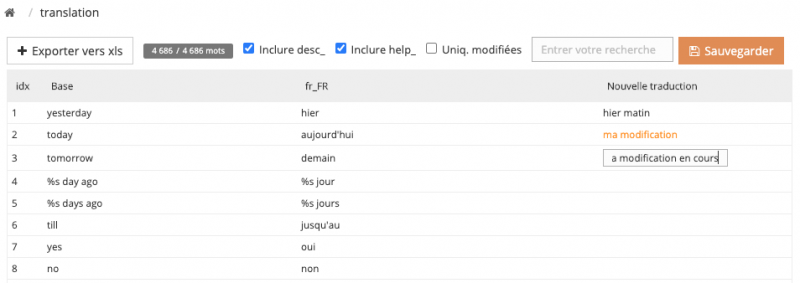
Attention, la tradcution s'affichera au prochain rafrichissement de la page dans votre navigateur.
La sauvegarde de la traduction met a jour un fichier automatique de traduction cust_lang_fr-FR.js qui est visible avec l'éditeur de fichier du thème.
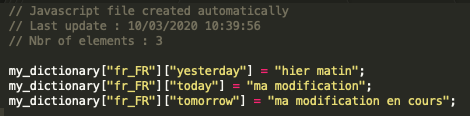
Traduction par modification du fichier :
Vous pouvez retrouver et modifier en ligne ce fichier dans ADMIN > FICHIERS > FICHIERS DU THEME.
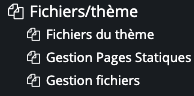
edition du fichier de langues
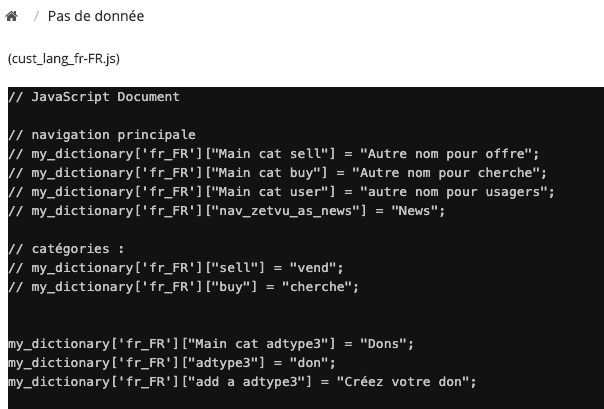
Vous pouvez aussi charger un autre fichier (au format javascript .JS) via l'interface ADMIN > FICHIERS et indiquer le lien du fichier dans l’interface d’administration ADMIN > CONFIG > THEME comme indiqué dans le chapitre suivant. suivez alors les étapes 1 et 2.
Etape 1 : charger le fichier via le gestionnaire intégré :
Charger le fichier via ADMIN > FICHIERS > GESTION FICHIER.
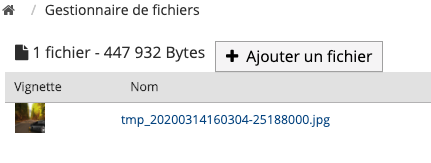
Le format est le suivant (le contenu doit respecter le standard Javascript).
my_dictionary['fr_FR']["MOT CLEF DU SITE"] = "Mon texte traduit";
Votre fichier doit s’appeler monfichier_fr-FR.js . avec le fr-FR qui indique la langue en format code ISO.
Etape 2 : indiquer le lien du fichier que le script chargera en complément des traductions principales :
Indiquer dans ADMIN > CONFIGURATION > THEME > EXPERT l'url correctifs langes.

Attention, vous devez indiquer uniquement l’emplacement (chemin) et le préfixe du nom du fichier, sans le fr-FR. ZADS remplacera la fin du nom automatiqment par la langue d’affichage du site en utilisant une extension ISO du nom de la langue.
L’URL peut être relative ou absolue. Pour l’obtenir, cliquez sur le fichier dans le gestionnaire de fichier et vous obtiendrez l’URL. Par défaut, l’emplacement est MONSITE/uploards/files/MONFICHIER.
Identification des « MOTS CLEF DU SITE »
La traduction est basée sur des MOTS CLEFS contenu dans le script qui sont alors traduit via les fichiers de traduction.
Pour trouver le mot clef d’un élément du site, on peut activer l’option ADMIN > LOCALE > Désactiver traductions qui temporairement annule les traductions. Sauvegardez cette option et forcer un rechargement du site : les mots clefs apparaissent alors en clair sur le site.
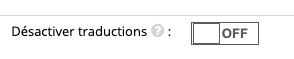
N’oubliez pas de remettre l’option à OFF avant la mise en production.
Note : attention aux espaces avant les mots clefs qui ont une importance.
Il est également possible d’afficher la liste de tous les mots clefs et la traduction courante via le menu : ADMIN > AUTRE GESTIONS > Table des traductions ou ADMIN > Table des traductions.
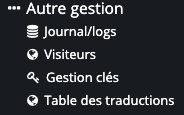
Le champ « base » indique le MOT CLEF qui peut ensuite être traduit. Il est également possible d’exporter la liste via un fichier XLS pour un traitement de masse des traductions.
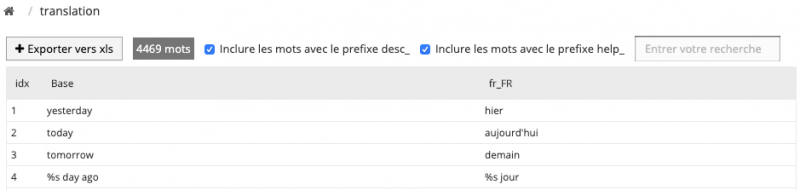
Traduction la page d’accueil :
Le contenu de la page d’accueil est directement saisi par l'administrateur donc ne necessite pas de traduction mais un fichier par langue.
Pour plus d’information, consulter la page de Gestion de la page d'accueil
Traduction des pages statiques :
Les pages statiques sont des pages prédéfinies et stockées dans le répertoire /pages du site sur lesquelles vous pouvez vous appuyer pour créer vos propres pages.

Vous pouvez les éditer directement en HTML via ADMIN> FICHIERS > PAGES STATIQUES

Vous devrez alors relier ces pages aux menus du site via ADMIN> CONFIGURATION > LIENS
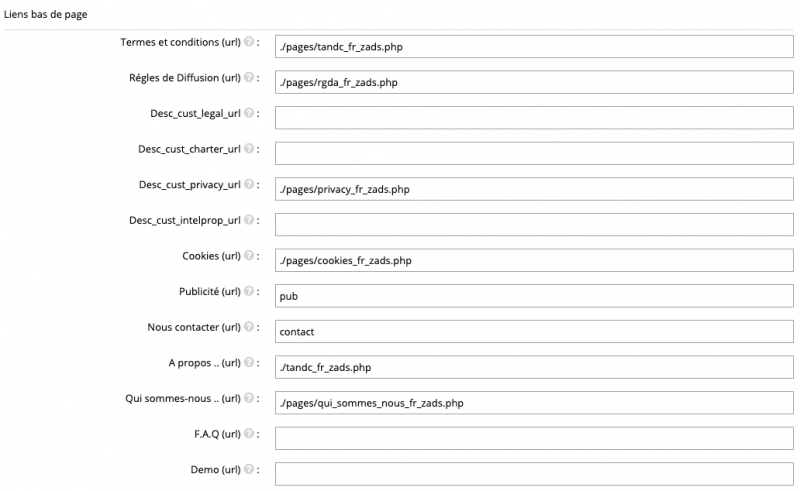
Traduction du contenu des emails :
Depuis WEBADMIN, vous pouvez changer tout le contenu des emails pour une langue donnée. Il faut alors se connecter sur le site ADMIN, dans la langue choisie et se rendre dans AUTRE GESTION > GESTION DES NOTIFICATIONS
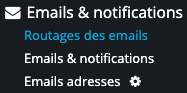
Vous pouvez alors éditer le contenu HTML de l'email et son titre, le pré visualiser ou vous envoyer un email de test.
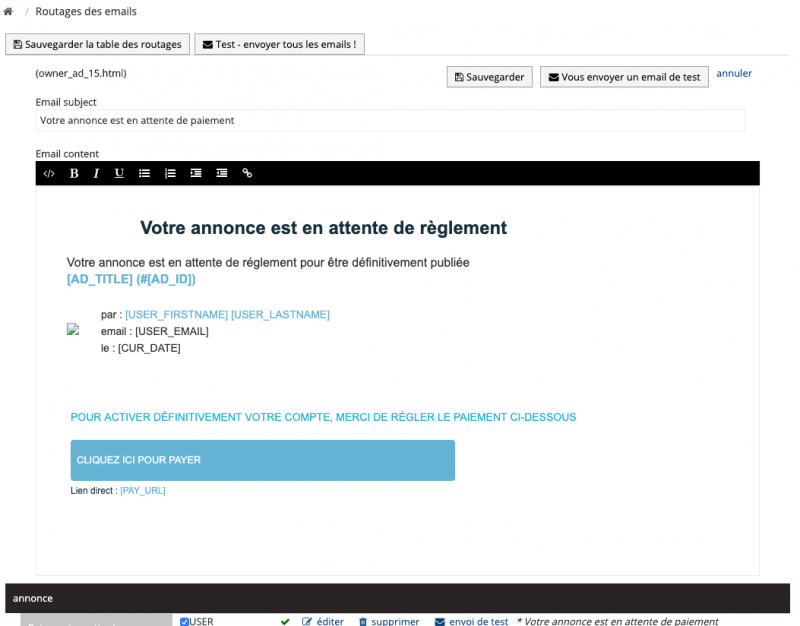
Le contenu peut contenir des mots clefs qui seront remplacés automatiquement lors de l’envoi. Les mots clefs sont dépendant du contexte de l’email envoyé. Utiliser les modèles d’emails inclus dans le script ou contacter sales@zads.fr.
Changements des noms d’URL (SEO) :
Ces éléments sont traduits dans le fichier home_settings[ISO CODE LANGUE].php situé dans el repertoire /phpsvr/settings/du site.
Il faut l’éditer via un éditeur de texte pour les partie « SEO » vias les lignes indiquées $trans[$cust_lang_long]
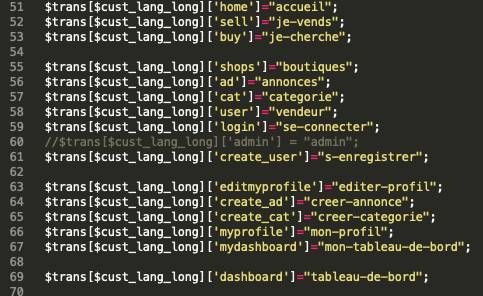
Sélection des langues disponibles :
Les langues disponibles pour un utilisateur sont paramétrables via ADMIN > CONFIGURATION > LOCALE.

La liste indiquée sera présentée au visiteur via une icône en haut à droite.
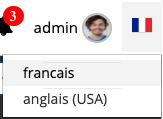
Attention : il faut vous assurer que ces langues sont disponibles et 100% traduites au moment de définir cette liste.
Traductions des compétences usagers
Il est possible de traduire les niveaux de compétences avec les tags suivants :
"rating_level_1" : "débutant",
"rating_level_2" : "amateur",
"rating_level_3" : "amateur éclairé",
"rating_level_4" : "semi-pro",
"rating_level_5" : "professionnel",
"rating please select something" : "indiquer votre niveau",
"add_skills" : "ajouter cette compétence",
"remove_skill" : "supprimer",ANNEXE : Créez votre propre jeu de langue complet
Il est possible de créer votre propre jeu de langue (une nouvelle langue) en clonant les fichiers indiqués précédemment et en les complétant avec votre propre traduction. Il est souhaitable d’utiliser le code ISO international pour le nom de la langue. Contactez ensuite support@zads.fr pour ajouter cette langue dans votre interface.
Voici les étapes pour ajouter une langue (exemple langue Malgache)
A. Référencer la langue dans l’interface d’administration
Il faut édite le code javascript zads.fr et rechercher la section et ajouter une entrée.
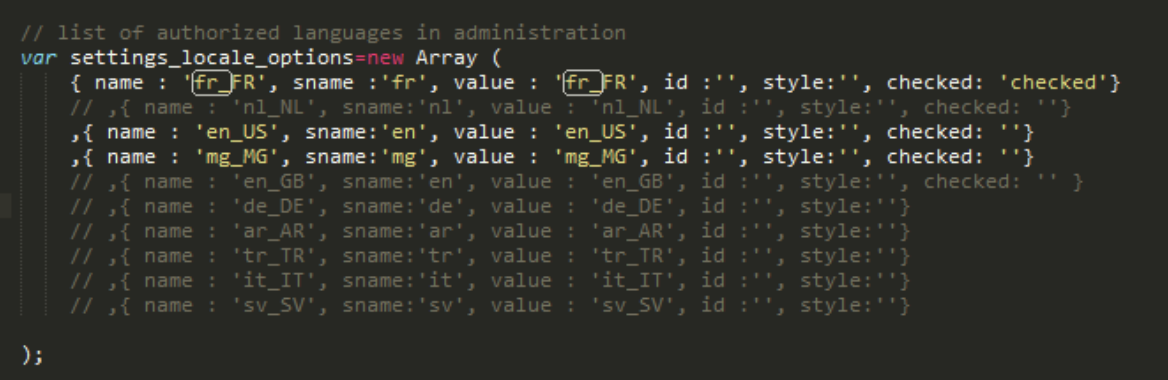
Il faut également le faire dans la section juste au-dessus :
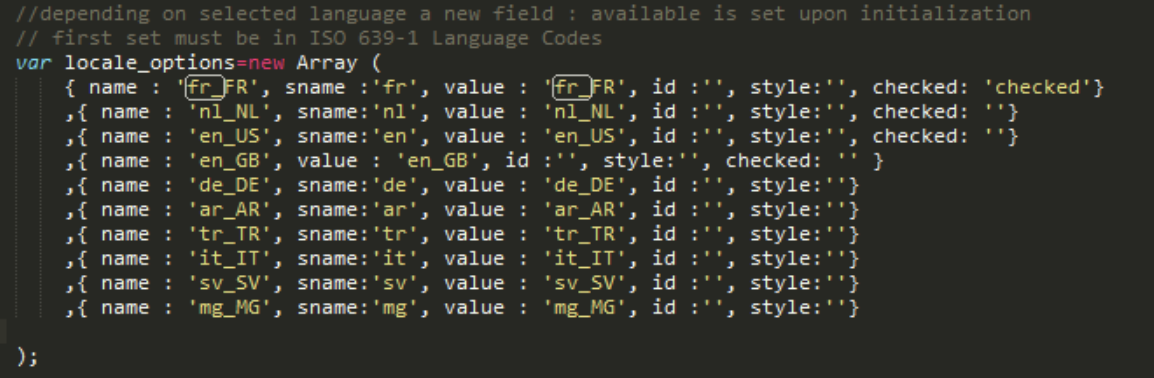
Cloner le fichier de langue pour créer le votre
- Cloner le fichier de langue français (fr-FR),qui est toujours le plus complet) et présent dans le répertoire
/lang - Renommer le avec le nom de la langue nouvelle. Exemple :
es-ES.jspour la langue espagnole - Editer ce fichier et remplacez les codes ISO présents dans le fichier par vos nouveaux codes ISO. Exemple
fr-FRà remplacer pares-ES.
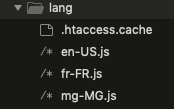
Traduire tous les mots
Pour pouvoir voir afficher votre code langue (mg-MG par example, vous devez le traduire dans le fichier de langue que vous avez choisi pour l’administration (exemple fr-FR).
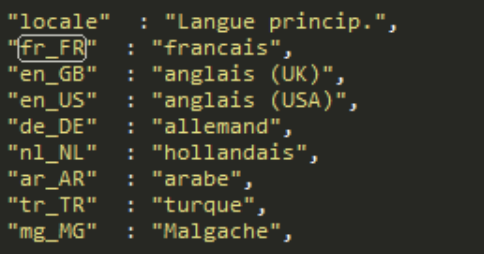
Vous pouvez alors le choisir dans l’interface d’administration sous CONFIG > LOCALE
Ajouter le drapeau
ZADS utilise un fichier de drapeaux hérité du site : https://intl-tel-input.com/. De ce site, identifier le drapeau et trouver le code CSS approprié et recopiez le dans votre fichier de CSS (perso ou général) comme indiqué ci-dessous :
#network .flags.es, .flags.es, .flags.es_ES , span#es_ES,
.iti-flag.ES {
background-position: -1555px 0px;
}Le drapeau est alors disponible :
Cloner le fichier de paramétrages local (configuration)
Une partie de la configuration du site et stockée dans un fichier qui dépend de la langue. On y retrouve en particulier les liens, les noms d’URLs, le comportement de la page d’accueil. Dans le répertoire phpsvr/settings , cloner le fichier home_settings_fr_FR.php en home_settings_mg_MG.php par exemple. Ensuite, éditer le fichier et indiquez le code ISO de la langue comme ci-dessous
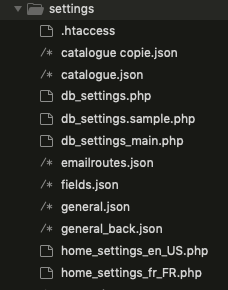
Ajouter dans votre theme le fichier de sauvegarde des (delta) traduction
Créer un fichier custlang[ISO CODE LANGUE].js dans le répertoire du théme
Traduction pour le site clone de référencement
Pour le référencement, ZADS expose un site "PHP" clone. Il faut ajoute aussi les traductions dans les fichiers suivants : | ./phpsvr/locale/[ISO CODE LANGUE]/main[ISO CODE LANGUE].php | Traductions utilisées pour le site PHP direct pour référencement| | ./phpsvr/locale/[ISO CODE LANGUE]/moment[ISO CODE LANGUE].php | Traductions utilisées pour le site PHP direct pour référencement - moment |
Vous pouvez alors modifier le contenu à partir de l’interface d’administration. Les sections indiquées avec un drapeau vont mettre à jour ce fichier.
Localisation de votre Théme
Un certain nombre de fichiers du thème sont aussi à cloner et traduire si vous avez ajouté ces options comme :
- la page de choix des abonnements
- le fichier de complément de traduction
- les sous page home -sub
- Les paramètres dépendants de la langue sont indiqué par le tag [LOC] et devront être dupliqués aussi.
Localisation des librairies
ZADS utilise 2 librairies qui utilise des éléments de localisation sur la date. Il faudra donc s’assurer que ces librairies ont bien la langue choisie chargée. Sinon, il faudra l’ajouter.
- Bootstap.datepicker : éditer le fichier datepicker.js
- Moment.js
- Moment.php (il faudra ajouter la traduction dans
phpsvr/locale/[ISOCODE]/)
Localisation des options payantes
Les options payantes / abonnements sont générés via le catalogue. Celui-ci est accessible par le WEB ADMIN. Le champ utilisé est le champ description qui sera utilisé aussi bien sur les factures (non traduit) et sur le site. Sur le site, ZADS utilise la description et la traduit. Vous pouvez donc ajouter dans votre fichier de traduction une entrée. Exemple : si vous indiquez dans le champ description « ARTICLE 1 », vous pouvez ajouter une traduction du type « ARTICLE 1 » : « MA TRADUCTION DE L’ARTICLE 1 » dans le fichier fr_fr.js .
Note : si vous indiquez « * » dans la description, le label utilisé est alors ‘desc_’+id de l’option
Localisation des emails
Le contenu des emails est géré par des fichiers HTML modèles (Templates). Chaque langue a son propre jeu de modèles. Ils sont disponibles pour édition dans le répertoire phpsvr/locale_emails/ . Quand on ajoute une nouvelle langue, il faut créer un nouveau répertoire contenant les nouveaux modèles et cloner / éditer les modèles. Une fois clonés, les modèles peuvent être édités via l’interface d’administration.
Annexe : fichiers de traductions
Certains préférerons une traduction directe des fichiers sans passer par l’interface web d’administration. Dans ce cas, voici la liste des fichiers principaux et leurs actions.
| Le fichier ... | ... gére le contenu de ... |
|---|---|
| ./lang/[ISO CODE LANGUE].js | Labels du site principal et d’administration ainsi que les catégories principales (offre / recherche / vendeurs) |
| ./phpsvr/settings/home_settings[ISO CODE LANGUE].php | Traduction des URLS : édition de 90%du fichier par l’interface admin web . Edition possible manuelle des traductions de URLs |
| ./phpsvr/locale_emails/[ISO CODE LANGUE]/*.html | Modèles d’emails. Edition via interface web admin ou directement |
| ./phpsvr/locale/[ISO CODE LANGUE]/main_[ISO CODE LANGUE].php | Traductions utilisées pour le site PHP direct pour référencement |
| ./phpsvr/locale/[ISO CODE LANGUE]/moment_[ISO CODE LANGUE].php | Traductions utilisées pour le site PHP direct pour référencement - moment |
| ./pages/* | Pages statiques du site |
-